似乎很多人也有兴趣改贴图?
但数位有关改贴图的好像就只有调色的教学
所以就发这一篇教学, 教大家一些改图的方法
主要都是用Photoshop(即PS)
载点方面因为是破解的, 所以就请大家自已上网找了~
记得google是你的好朋友就可~
虽然这里是用PS, 但市面上其他改图程式如photoimpact都会有类似功能, 同样适用
较基础的汇入汇出贴图方法就不提了~如果不懂的话可以到教学区置顶帖处有汇入汇出贴图, 和贴图调色的教学
好了,入正题
虽然懂得把贴图调色, 但看看别人做的枪
金色的不会是全金, 银色的不会是全银
有很多位置都是用回原本的黑色, 或是有更多其他颜色的
而贴图又只有一张, 没有分开不同配件的贴图
其实制作方法相当简单, 但非常实用
这里我们就用黑金做例子
首先准备好想混合的贴图, 例如我要做黑金就准备黑色和金色的


这里要利用的是PS的图层系统
简单说明一下, 图层就是像一幅幅图依次序盖上去
这样下面的图不就会被上面的盖过了? 没错
但PS的每个图层可以设定透明度, 而且可以把图层的一部份抹掉变成透明, 这样下面的图就会透出来了
还是示范一下吧
首先用PS开启两个档案
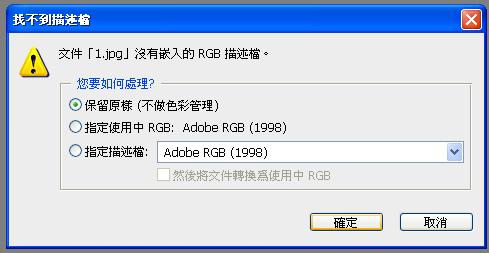
按确定就ok
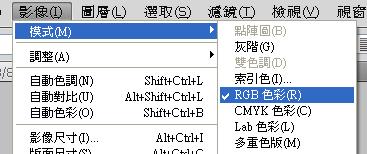
按上图把其中一幅设成RGB色彩(因为索引色不支援图层)
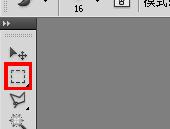
按选取工具
选取没设定为RGB的那幅(整个框住就可)
再按”复制”
回到设定RGB的那幅按” 贴上”
这样就可以看到两幅图分成两个图层了
(没看到图层视窗的话可按” 视窗>图层”)
图片的顺序方面没有所谓的…通常把颜色占较多的那幅放上面, 最重要是方便修改)
如果想改图层次序的话在图层视窗按住拖到想要的地方就可以(注意背景图层不能移动, 要对背景图层按右键>复制图层, 然后删掉背景那个)
准备好后就开始改颜色了
其实要做的很简单,就是在上面的图层把一部份擦掉, 擦掉的部份就会变成下面的颜色
例如我上面的图层是金色, 下面的是黑色
我就把上面的图层想变黑色的地方擦掉, 就成功了
要用的工具是选取工具, 套索工具, 背景橡皮擦工具
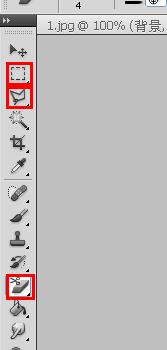
说明一下几种工具的用法
选取工具: 选取长方形的画面, 适合大范围选取和选取长方形, 选取后按”delete” 键就可
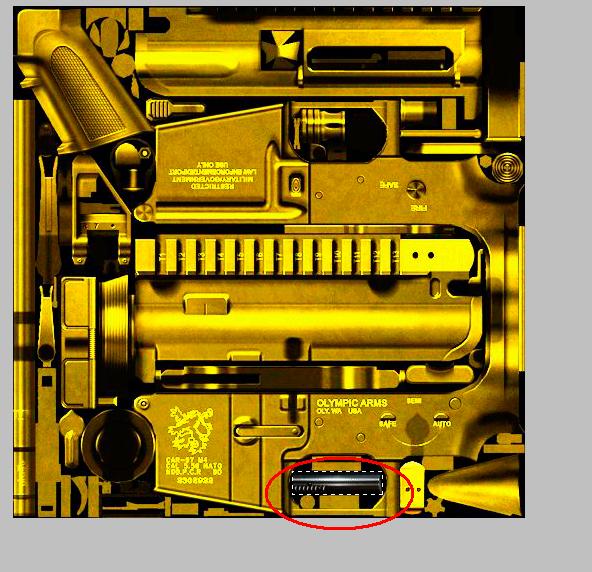
套索工具: 主要用的是多边形套索工具(对套索工具按右键就有), 可以选取大范围但边缘较复杂的画面, 按好范围后可以按enter就会把第一点和最后一点用直线连起,选取后同样按delete键

背景橡皮擦工具: 圆形的笔刷而且可以调整大小, 调好大小后按一下就可擦到整个按钮还是瞄准镜镜片, 也可以调小一点来修好边缘, 因为是直接擦掉所以不用按delete了

总之记住你的目的是擦掉那些部份就对了,也有人会用其他方法,大家也可发掘一些新方法,改图要不择手段就对了XD
这只是个例子我就不做那么仔细了

完成后重新设定成索引色(会要你平面化图层, 确定就可) 再存档
先别关掉PS…按编辑>退后还原成多个图层, 确定你的贴图不用再修改后才关掉
小提示: 做到一半要离开的话, 把档案存为psd档就可以保留所有图层设定, 下次再开来改












